Celý den jsem studoval cloudovou IP kameru TP-LINK NC250, abych vám připravil podrobné pokyny pro její instalaci a konfiguraci. Tento článek bude užitečný pro každého, kdo chce zorganizovat video dohled vlastníma rukama pomocí IP kamery (nebo kamer) od TP-LINK. Mám cloudovou kameru TP-LINK NC250, ukážu ji příkladem. Instrukce je však také vhodná pro další modely: TP-LINK NC200, NC210, NC220, NC230 a NC450. Všechny tyto kamery jsou velmi podobné a proces nastavení bude téměř stejný.
 Z článků na tomto webu vidíte, že píšu více o směrovačích, nastavení Wi-Fi atd. Nemám mnoho zkušeností s nastavováním systémů video dohledu. Ale jak se ukázalo, všechno je velmi jednoduché a přímé. Každý si může koupit IP kameru sám, nastavit ji během několika minut a sledovat svůj domov, kancelář, obchod z jakéhokoli místa, kde je internet. Nevím, jak to mají jiní výrobci (určitě to zkontroluji), ale společnost TP-LINK udělala vše velmi cool. Díky cloudové službě, díky níž získáváme přístup k kamerám, není třeba provádět složitou konfiguraci, rozumět IP adresám (bílá, šedá, externí staticky, dynamicky). A pokud někde čtete, že pro přístup k IP kameře z Internetu potřebujete statickou, „bílou“ IP (za kterou musíte zaplatit navíc vašemu poskytovateli), přesměrování portů atd., Není tomu tak.Koneckonců tyto kamery fungují skrz cloud. A získáte k nim přístup nikoli podle IP adresy, ale prostřednictvím webu.
Z článků na tomto webu vidíte, že píšu více o směrovačích, nastavení Wi-Fi atd. Nemám mnoho zkušeností s nastavováním systémů video dohledu. Ale jak se ukázalo, všechno je velmi jednoduché a přímé. Každý si může koupit IP kameru sám, nastavit ji během několika minut a sledovat svůj domov, kancelář, obchod z jakéhokoli místa, kde je internet. Nevím, jak to mají jiní výrobci (určitě to zkontroluji), ale společnost TP-LINK udělala vše velmi cool. Díky cloudové službě, díky níž získáváme přístup k kamerám, není třeba provádět složitou konfiguraci, rozumět IP adresám (bílá, šedá, externí staticky, dynamicky). A pokud někde čtete, že pro přístup k IP kameře z Internetu potřebujete statickou, „bílou“ IP (za kterou musíte zaplatit navíc vašemu poskytovateli), přesměrování portů atd., Není tomu tak.Koneckonců tyto kamery fungují skrz cloud. A získáte k nim přístup nikoli podle IP adresy, ale prostřednictvím webu.
Schéma rychlého nastavení kamery TP-LINK Cloud IP:
- Instalace a připojení IP kamery.
- Instalace aplikace „tpCamera“ do telefonu nebo tabletu. Pokud chcete sledovat obraz z kamery na mobilním zařízení nebo počítači v místní síti a ne přes internet, je nastavení dokončeno.
- Registrace na cloudové službě tplinkcloud.com a přidání kamery. To je nezbytné, abychom měli kdykoli a odkudkoli a ze zařízení přístup k naší IP kameře. Prostřednictvím prohlížeče nebo aplikace „tpCamera“ v systému Android nebo iOS.
- Další nastavení: zadání nastavení kamery, změna továrního hesla kamery, aktualizace firmwaru, nastavení funkce „Detektor“, nastavení kvality videa atd. Fotoaparát může také fungovat jako síťový zesilovač Wi-Fi.
Jak to funguje, k čemu slouží a jaký druh kamer:
Trochu víc textu a upřímně? Celý systém funguje velmi jednoduše. Máme Wi-Fi router, který je připojen k internetu. Připojíme cloudovou IP kameru, v mém případě TP-LINK NC250, k tomuto routeru přes Wi-Fi nebo pomocí síťového kabelu. Je třeba poznamenat, že to můžete udělat i bez routeru, a pokud je to nutné, připojit se k internetu přímo k fotoaparátu. Ale nezkoušel jsem to. To je vše, nyní ze všech zařízení, která jsou připojena ke stejnému routeru jako kamera, máme místní přístup k IP kameře z počítače nebo mobilních zařízení. Po nastavení budeme mít přístup k cloudové kameře z internetu. To znamená, že můžeme být kdekoli, a abychom mohli sledovat video, potřebujeme pouze přístup k internetu.
Tyto kamery můžete použít pro cokoli. Například můj kamarád používá takové schéma ke sledování svého obchodu. A je to velmi pohodlné. Můžete také sledovat svůj domov, děti, nemocné atd. Všechny cloudové kamery od TP-LINK mají funkci upozornění e-mailem, jakmile kamera detekuje pohyb nebo zvuk. Což je velmi cool při sledování prázdného domu nebo bytu. Dostáváme oznámení, jdeme přímo do aplikace nebo na web a uvidíme, co se tam stane.
Pokud jde o samotné kamery, nejsem obeznámen se všemi modely. Mám TP-LINK NC250 a má další velmi cool věc - noční vidění. Aby bylo možné i v noci pozorovat, co se děje například v domě. Tato funkce pracuje ve vzdálenosti až 5,5 metrů. A opravdu to funguje, dokonce i v naprosté tmě. Ukážu vám screenshot v článku. A tak jsou kamery téměř stejné. Liší se pouze rozlišením a některými funkcemi. Například nejlevnější TP-LINK NC200 v noci „nevidí“.
Instalace a připojení cloudové IP kamery TP-LINK NC250
Připojte napájení k fotoaparátu a zapojte napájecí adaptér do elektrické zásuvky. V případě potřeby použijte dodaný prodlužovací kabel. Nainstalujte fotoaparát na požadované místo. Lze jej dokonce namontovat na zeď nebo strop.
Připojujeme kameru k routeru. Pokud se připojíte pomocí kabelu, jednoduše jej připojíme ke směrovači. Nejpravděpodobněji však připojíte IP kameru k routeru přes Wi-Fi. To je velmi snadné. Na fotoaparátu stiskněte jednou tlačítko WPS / RESET . Indikátor začne blikat. A okamžitě stiskněte tlačítko WPS na routeru . U různých modelů je toto tlačítko umístěno a označeno odlišně. Pokud je tlačítko podepsáno „WPS / RESET“, nedržte jej po dlouhou dobu, ne déle než 3 sekundy. Nastavení routeru může být resetováno.
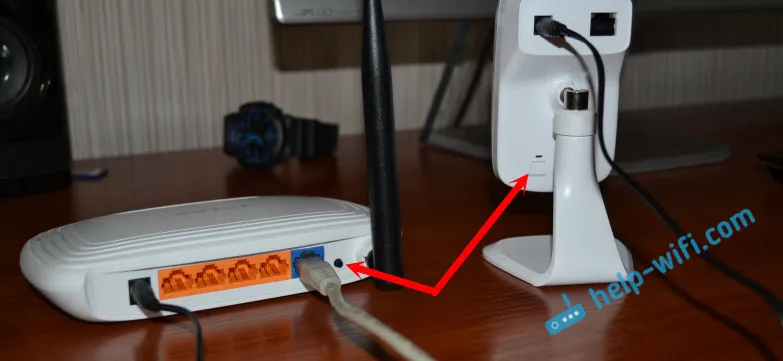
Když se indikátor na přední straně fotoaparátu rozsvítí (nebliká) zeleně, je kamera úspěšně připojena ke směrovači.
Pokud se nemůžete připojit nebo na routeru není tlačítko WPS, vytvořte připojení k požadované síti Wi-Fi prostřednictvím ovládacího panelu IP kamery (na konci článku napíšu, jak to provést). Ale vše by mělo fungovat pomocí tlačítka.
Co máme: naše kamera je připojena k routeru. Nyní ze všech zařízení, která jsou připojena ke stejnému routeru, máme přístup k video dohledu. Na mobilních zařízeních prostřednictvím programu tpCamera, z počítačů přes prohlížeč (v ovládacím panelu kamery) nebo prostřednictvím patentovaného programu TP-LINK Camera Control . Ve kterém můžete fotografovat z fotoaparátu, nahrávat videa a provádět další nastavení. Mimochodem, v řízení kamery TP-LINK lze propojit až 36 kamer.
Dále se budeme zabývat dvěma způsoby, jak získat přístup k IP kameře z TP-LINK:
- Přes internet (cloud) . Tato metoda je vhodná, když potřebujete přistupovat k fotoaparátu z telefonu nebo počítače z jiného místa. Pokud máte internet, ale nejste připojeni k síti Wi-Fi (ke které je fotoaparát připojen). V případě vzdáleného sledování domu nebo jiného objektu je tato metoda určena právě vám.
- Přístup k místní síti. Zde nebudeme používat cloudový přístup, ale připojíme se k fotoaparátu lokálně. To znamená, že vaše zařízení, od kterého chcete sledovat, musí být připojeno ke stejnému routeru jako kamera. V tomto případě se nemusíte registrovat na webu tplinkcloud.com a provádět další nastavení, která jsou ve vašem případě zbytečná.
Jak přistupovat k cloudové IP kameře TP-LINK přes internet
Nejprve se musíme zaregistrovat na adrese https://www.tplinkcloud.com/register.php. Klikněte na odkaz, zadejte dvakrát svůj e-mail, heslo a klikněte na tlačítko OK.
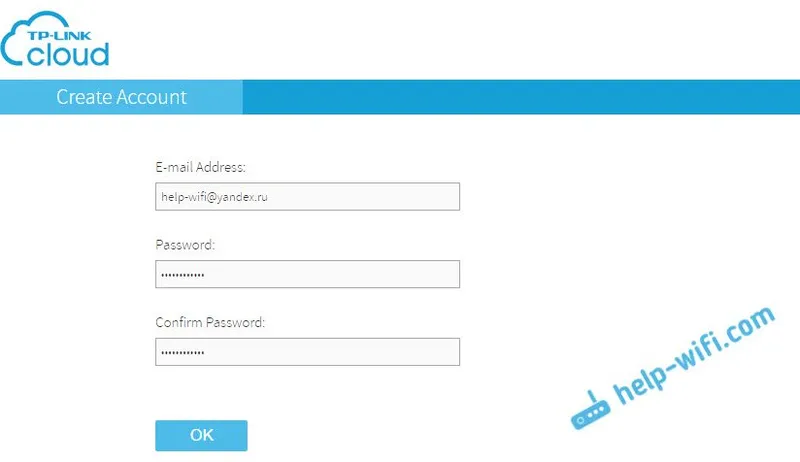
Dále bude na zadaný e-mail zaslán dopis, v němž musíte potvrdit registraci následováním odkazu. Procházíme a jdeme na web podle údajů, které byly uvedeny při registraci. Snažte se na tato data (pošta a heslo) zapomenout, nyní pro nás budou užitečná. Opouštíme web prozatím.
Jak provádět video dohled z telefonu nebo tabletu
Musíte nainstalovat aplikaci tpCamera do smartphonu nebo tabletu, který běží na Androidu nebo iOS . Zde je vše jednoduché, hledáme ho na Google Play nebo v App Store a nainstalujeme ho.
Po instalaci přejděte do aplikace a zadejte naše údaje, pod kterými jsme se na webu zaregistrovali. Klikněte na tlačítko „Začínáme“ a vyberte model vaší kamery. Mám TP-LINK NC250.
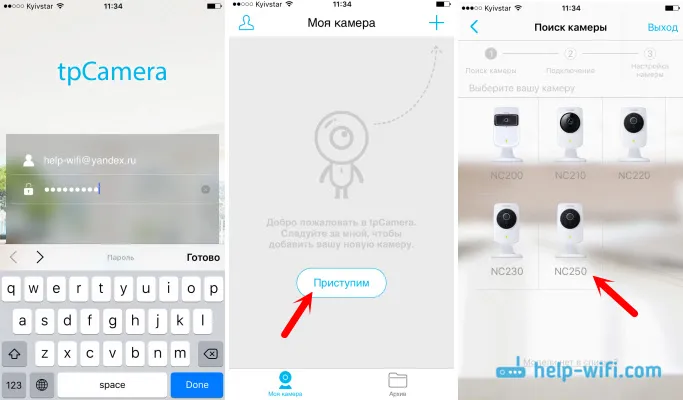
Podíváme se na schéma připojení. Podívejte se na fotoaparát a ujistěte se, že indikátor je zelený. Klikněte na tlačítko „Ano, pojďme pokračovat“. Program by měl vidět kameru. Vyberte ji. Dále je třeba nastavit název kamery. Pokud chcete, můžete ponechat výchozí. To je vše, kamera se objeví v programu.
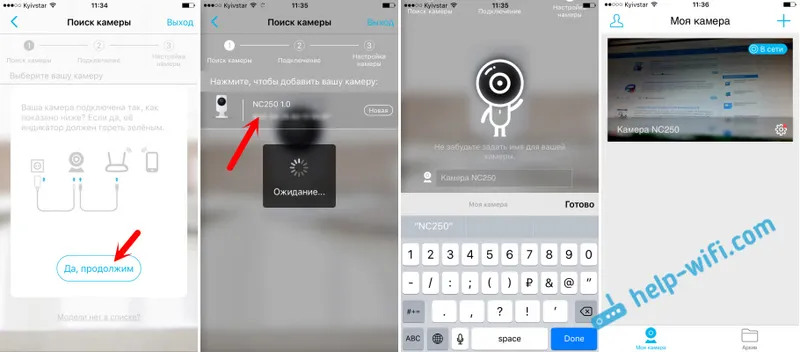
Pokud klikneme na kameru, můžeme provést video dohled. Pořiďte snímky obrazovky nebo nahrávejte videa. Naše záznamy budou k dispozici na kartě Archiv v programu. Můžete také kliknout na tlačítko nastavení (ve formě ozubeného kola) a změnit některé parametry kamery. Například vypněte indikátor na předním panelu nebo dokonce aktualizujte firmware fotoaparátu.
V okně s nastavením kamery můžete vidět její IP adresu. Na této adrese můžete prostřednictvím prohlížeče v místní síti přejít do nastavení IP kamery TP-LINK NC250.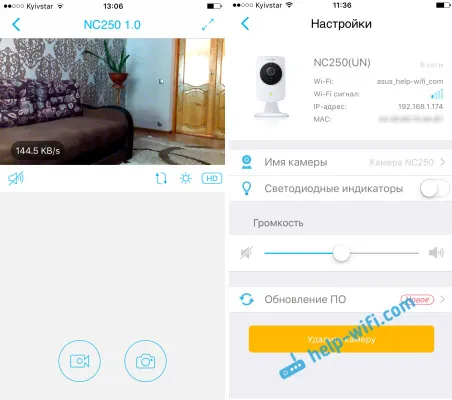
Jak jsem slíbil, ukážu, jak kamera v noci „vidí“. Fotografie byla pořízena v naprosté tmě. Kamera sama určuje, kdy se má přepnout do nočního režimu.

Přišli jsme na všechno, jak přistupovat k vaší IP kameře prostřednictvím cloudu z mobilního zařízení odkudkoli na světě. Tímto způsobem můžete připojit více kamer. Stačí je přidat pomocí aplikace tpCamera.
Jak se připojit k kameře TP-LINK pomocí prohlížeče
Vše, co potřebujete vědět, je e-mail a heslo, pomocí kterého jste se zaregistrovali na webových stránkách tplinkcloud.com. Z jakéhokoli prohlížeče jdeme na web, jdeme pod naše data a uvidíme naši kameru. Který musí být nejprve přidán prostřednictvím programu na mobilním zařízení (jak jsem ukázal výše).
Pokud chcete sledovat kameru přes internet, pouze prostřednictvím prohlížeče, bez instalace aplikace tpCamera, musí být kamera propojena s vaším účtem na tplinkcloud.com prostřednictvím ovládacího panelu samotné kamery. Níže vám ukážu, jak to udělat.S největší pravděpodobností neuvidíte okamžitě obraz z kamery. Budete si muset nainstalovat speciální plugin prohlížeče. Klikněte na odkaz, stáhněte si, spusťte a nainstalujte plugin.
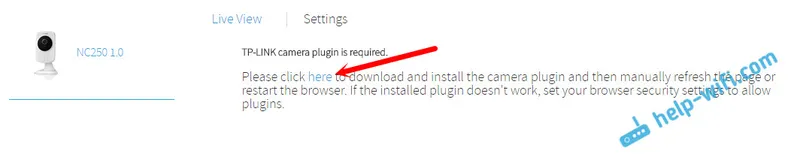
Restartujte prohlížeč. Možná budete muset plugin povolit (vyzváni). Měl by se objevit obrázek kamery. Všechny přidané kamery se zobrazí na webu.
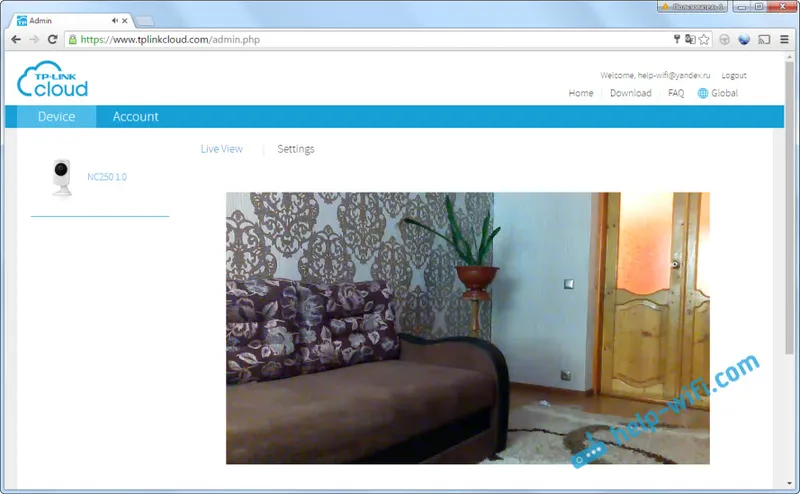
Z nějakého důvodu se obrázek objevil pouze v prohlížeči Chrome a Internet Explorer.
To je vše, už jsme přišli na to, jak můžete organizovat video dohled přes internet. Je to velmi jednoduché, máme účet na serveru TP-LINK Cloud, ke kterému propojujeme naše kamery, poté se jednoduše pusťte a zobrazte je prostřednictvím webových stránek nebo z mobilních zařízení prostřednictvím aplikace.
Nastavení místního přístupu k fotoaparátu (ze zařízení ve stejné síti)
Pokud nepotřebujete přístup k IP kameře přes internet, ale pouze ze zařízení v místní síti, pak vše lze uspořádat mnohem snadněji, bez registrace na webu tplinkcloud.com.
Pozornost! Jak níže ukážu, bude možné přistupovat ke kameře pouze z těch zařízení, která jsou připojena ke stejné síti (routeru) jako samotná kamera.Tato metoda funguje dobře, pokud potřebujete například pozorovat jinou místnost, ve které je dítě. V tomto případě nemá smysl používat cloudovou službu.
Z mobilních zařízení:
Všechno je velmi jednoduché. Pokud chcete sledovat obraz a poslouchat zvuk z kamery přes mobilní zařízení, nainstalujte si stejnou aplikaci tpCamera, o které jsem psal výše. Teprve po přihlášení do aplikace nejděte na svůj účet v cloudu TP-LINK, ale klikněte na tlačítko „Místní“.
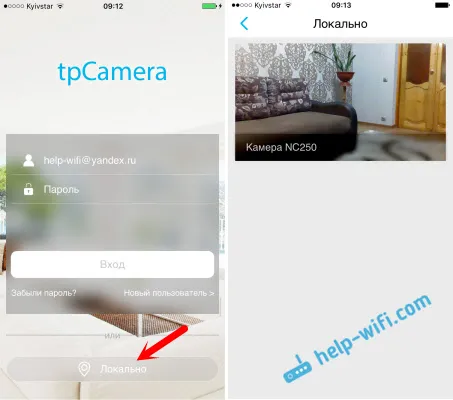
Uvidíte všechny kamery, které jsou ve vaší místní síti. A můžete si je prohlédnout.
Z počítače pomocí softwaru TP-LINK Camera Control:
Samotný software Camera Control TP-LINK lze stáhnout z webu TP-LINK. Tento program umožňuje připojit až 36 kamer TP-LINK a sledovat je. Můžete také nahrávat video a fotografovat.
Vše, co musíte udělat, je nainstalovat samotný program a spustit jej. Při prvním spuštění musíme přijít s uživatelským jménem a heslem. Tato data budou použita k ochraně přístupu k programu.
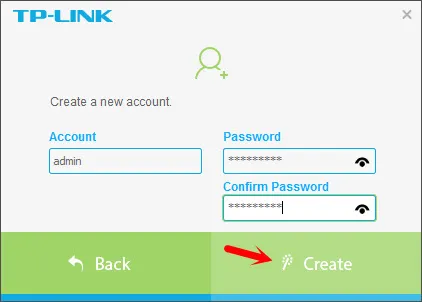
Program, i když v angličtině, není obtížné pochopit. Zde budou zobrazeny všechny kamery v naší místní síti, můžete pořídit fotografii a zahájit záznam videa. Na kartě s nastavením můžete změnit parametry nahrávání videa a vybrat umístění v počítači pro uložení záznamů.
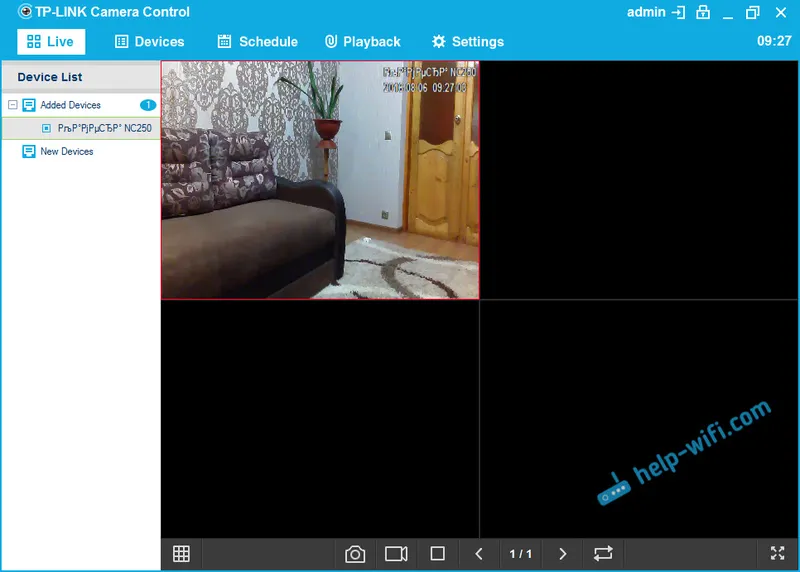
Vezměte prosím na vědomí, že na kartě Zařízení se zobrazuje IP adresa kamery, kterou budete možná muset zadat do nastavení IP kamery.
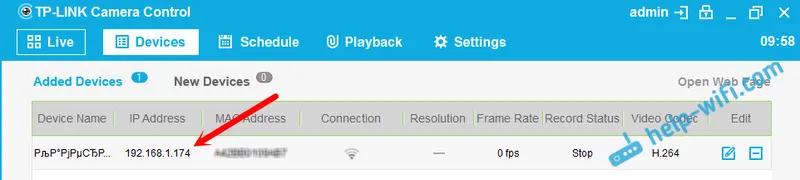
Pokud vám funkce programu TP-LINK Camera Control nestačí, můžete zkusit použít jiné programy pro video dohled.
Obrázek z kamery se také zobrazí na ovládacím panelu samotné kamery. Ale znovu, ne ve všech prohlížečích, a je třeba nainstalovat plugin.
Přihlášení do ovládacího panelu a konfigurace IP kamery TP-LINK NC250
Chcete-li vstoupit na ovládací panel IP kamery, musíme zjistit její IP adresu. To není obtížné. Adresa je zadána v programu TP-LINK Camera Control, nebo tpCamera (o tom bylo napsáno výše). IP adresu kamery lze také zobrazit v nastavení routeru, ke kterému je připojena. V nastavení routeru se podíváme na seznam klientů nebo seznam klientů serveru DHCP.
Kamera, adresa byla vždy 192.168.1.174. Otevřeme ji v prohlížeči. Budete vyzváni k zadání uživatelského jména a hesla. Ve výchozím nastavení: admin a admin (uvedeno na štítku na spodní straně stojanu kamery).

Nastavení jsou v angličtině, ale není tam nic složitého. Pokud instalujete plugin, pak se s největší pravděpodobností zobrazí obrázek z kamery v hlavním okně.
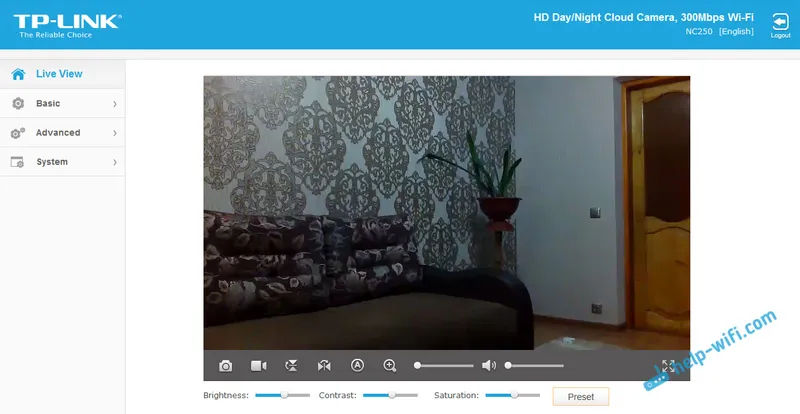
Existuje mnoho různých nastavení. Je nepravděpodobné, že pro vás budou všichni užitečné. Ukážu vám, jak nakonfigurovat jen některé z funkcí, které by vám mohly být užitečné. Pojďme tedy změnit přístupové heslo správce pro přístup k fotoaparátu.
Připojení fotoaparátu k routeru
Na kartě „Základní“ - „Bezdrátové připojení“ můžete kameru připojit k naší síti Wi-Fi. Pokud by to nefungovalo stisknutím tlačítek WPS, jak jsem ukázal na začátku článku. Stačí vybrat požadovanou síť, zadat heslo sítě a připojí se.
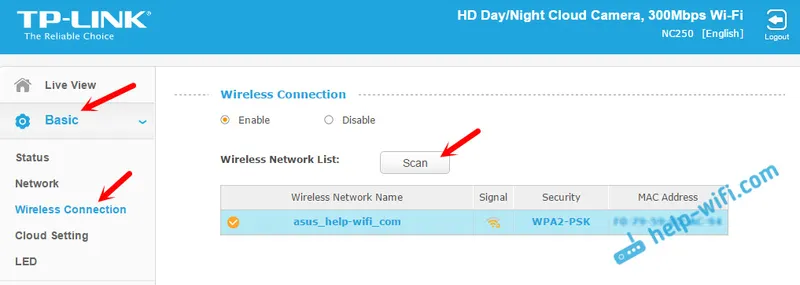
Připojení fotoaparátu k cloudu TP-LINK
Pokud jste kameru nepřipojili k cloudové službě prostřednictvím mobilní aplikace tpCamera (jak jsem viděl výše v článku), můžete tak učinit z ovládacího panelu. Na kartě „Základní“ - „Nastavení cloudu“ stačí zadat data z vašeho účtu a zadat (jak se zaregistrovat, jak jsem napsal výše). Váš fotoaparát se objeví na webu tplinkcloud.com.
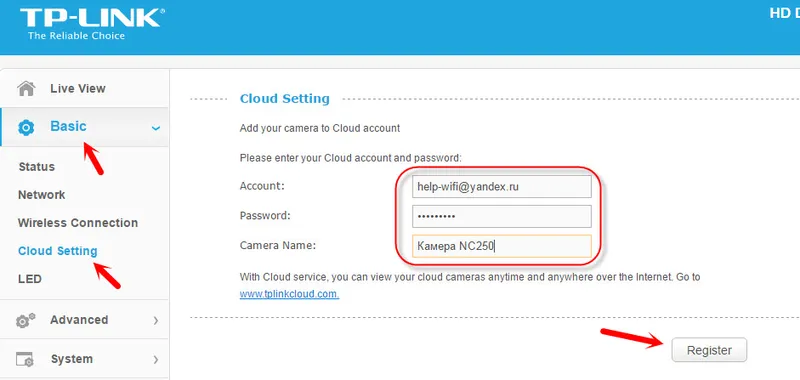
IP kamera TP-LINK jako opakovač (síťový zesilovač Wi-Fi)
Tyto kamery mají další velmi užitečnou funkci. Mohou současně fungovat jako zesilovač (opakovač). To znamená, že kamera posílí síť Wi-Fi, ve které je připojena. Tuto funkci můžete povolit na ovládacím panelu na kartě „Upřesnit“ - „Bezdrátový vysílač“. Zaškrtněte políčko vedle položky „Povolit“ a uložte nastavení.
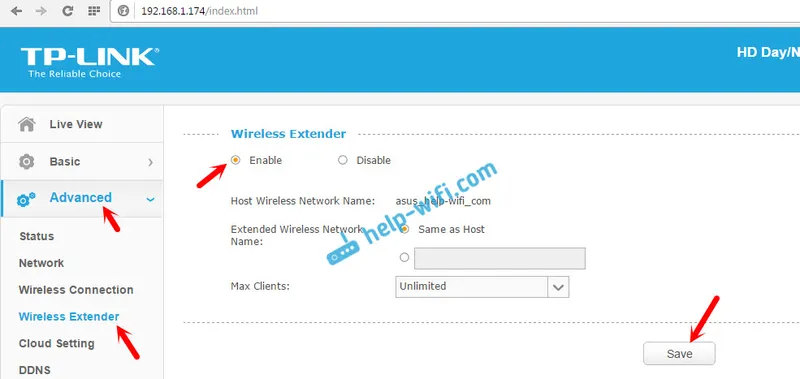
Okamžitě si všimnete, že signál Wi-Fi v blízkosti kamery bude mnohem silnější.
Detekce pohybu a zvuku s e-mailovým oznámením
Výše jsem již psal o takové možnosti. Jakmile fotoaparát detekuje nějaký pohyb nebo zvuk, ihned vám pošle e-mailové upozornění.
Nejprve na kartě „Upřesnit“ - „Detekce pohybu“ musíte tuto funkci povolit a nakonfigurovat oblast, pro kterou bude fotoaparát sledovat. Pokud v této oblasti dojde k nějakému pohybu, bude vám zasláno oznámení. Můžete také nastavit citlivost fotoaparátu.
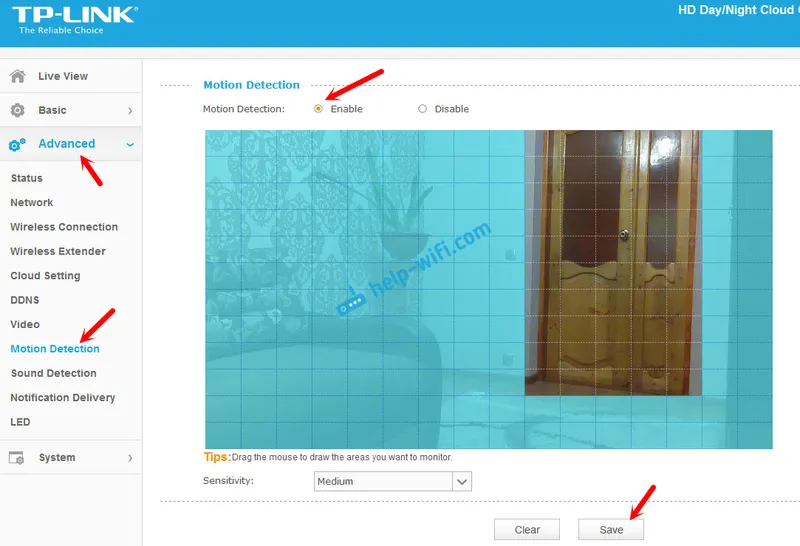
V případě potřeby můžete také na kartě „Upřesnit“ - „Detekce zvuku“ povolit sledování zvuku.
Na kartě „Upřesnit“ - „Doručování oznámení“ je třeba nastavit upozornění e-mailem nebo FTP.
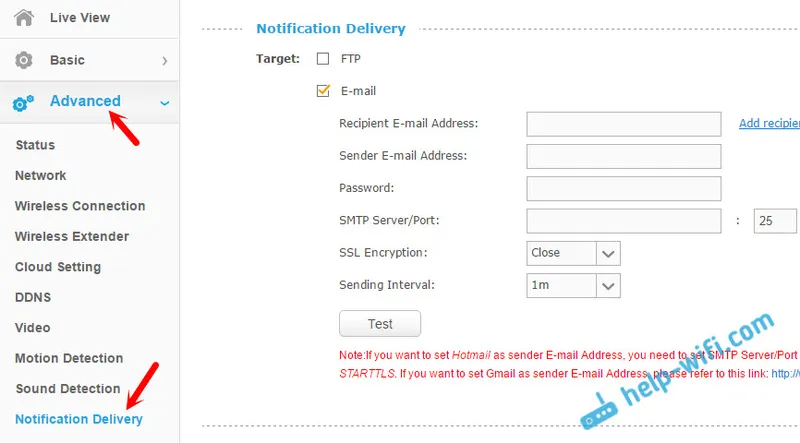
Nebudu se tím zabývat. Pokud máte s nastavením potíže, přečtěte si článek na oficiálním webu tp-link.com/en/faq-900.html.
Ochrana IP kamery. Změnit heslo správce
Nastavení fotoaparátu je chráněno uživatelským jménem a heslem. Factory admin a admin. Je žádoucí je změnit. To lze provést v nastaveních na kartě „Systém“ - „Účet“. Chcete-li změnit heslo standardního uživatele, klikněte na tlačítko „Změnit heslo“. Zadejte staré a nové heslo dvakrát.
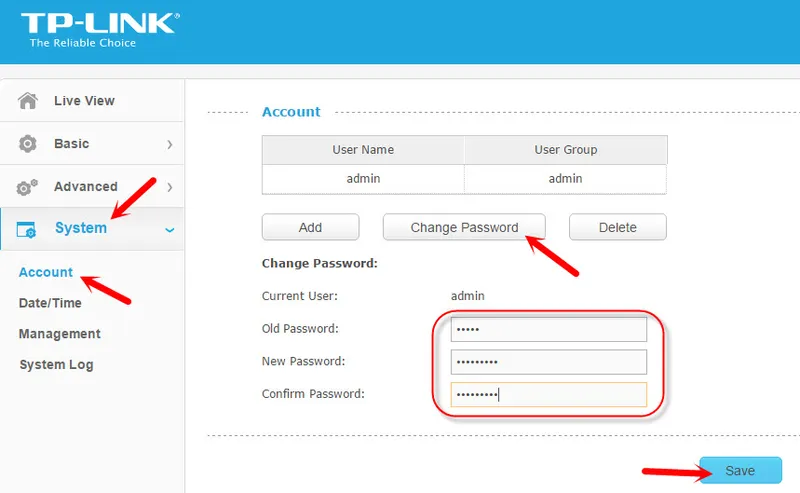
Uložte nastavení.
Doslov
Tento článek se ukázal být dlouhý, ale doufám, že je poučný. Myslím, že se vám podařilo nastavit video dohled pomocí vlastních rukou pomocí IP kamer od TP-LINK. Ve skutečnosti nic složitého. Každý má samozřejmě různé úkoly a podmínky. Proto se nastavení a samotný obvod mohou lišit od mého.
Pokud máte nějaké dotazy, zeptejte se jich v komentářích. Sdílejte tipy. Hodně štěstí!


